

 Poznámka
PoznámkaPri používaní niektorých tlačiarní nie je táto obrazovka dostupná.
Ak chcete zmeniť nastavenia tlačiarne týkajúce sa pripojenia k bezdrôtovej sieti, dočasne prepojte tlačiareň a počítač pomocou kábla USB. Ak zmeníte nastavenia počítača týkajúce sa pripojenia k bezdrôtovej sieti pomocou bezdrôtového pripojenia (bez použitia pripojenia USB), po zmene nastavení nemusí počítač dokázať komunikovať so zariadením.
Ukážky snímok obrazovky použité v tejto časti sa týkajú podrobných nastavení kľúča WPA.
Spustite aplikáciu IJ Network Tool.
V časti Tlačiarne: (Printers:) vyberte požadovanú tlačiareň.
Ak je tlačiareň dočasne pripojená k počítaču pomocou kábla USB, vyberte tlačiareň s názvom „USBnnn“ (kde „n“ je číslo), ktorá sa zobrazuje v stĺpci Názov portu (Port Name).
Z ponuky Nastavenia (Settings) vyberte položku Konfigurácia... (Configuration...)
Kliknite na kartu Bezdrôtová sieť LAN (Wireless LAN).
V časti Metóda šifrovania: (Encryption Method:) vyberte možnosť Používať metódu WPA (Use WPA) alebo Používať metódu WPA2 (Use WPA2) a kliknite na tlačidlo Konfigurácia... (Configuration...)
Zobrazí sa obrazovka Podrobnosti o WPA (WPA Details) (v prípade kľúča WPA2 sa zobrazí obrazovka Podrobnosti o WPA2 (WPA2 Details)).
Ak nie je nastavené šifrovanie pre tlačiareň, zobrazí sa obrazovka Kontrola typu overovania (Authentication Type Confirmation). Prejdite na krok č. 7.
Kliknite na tlačidlo Zmeniť nastavenia... (Change Settings...)
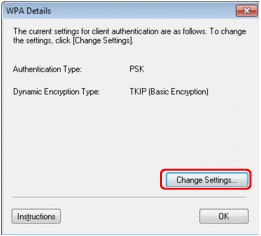
Skontrolujte typ overovania klienta a kliknite na tlačidlo Ďalej> (Next>).
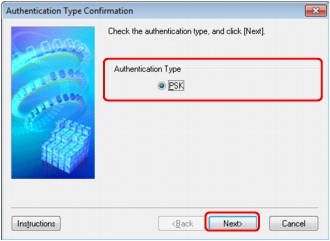
Zadajte prístupovú frázu, potvrďte typ dynamického šifrovania a kliknite na tlačidlo Ďalej> (Next>).
Zadajte prístupovú frázu nastavenú pre prístupový bod. Prístupová fráza by mala byť reťazcom zloženým z 8 až 63 alfanumerických znakov alebo hexadecimálnou hodnotou pozostávajúcou zo 64 číslic.
Ak nepoznáte prístupovú frázu prístupového bodu, prečítajte si príručku dodanú s prístupovým bodom alebo sa obráťte na jeho výrobcu.
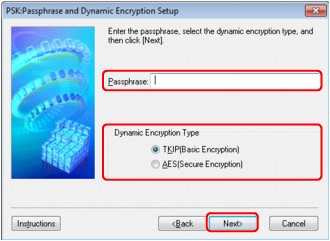
Kliknite na tlačidlo Dokončiť (Finish).
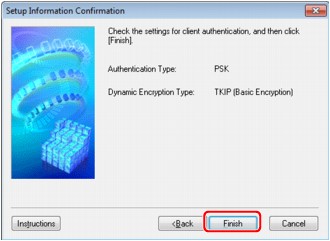
 Dôležité
DôležitéAk po zmene typu šifrovania určeného pre tlačiareň nemôže tlačiareň komunikovať s počítačom, skontrolujte, či sa s typom šifrovania tlačiarne zhodujú typy šifrovania určené pre počítač a prístupový bod.
 Poznámka
PoznámkaPri zmene sieťových nastavení prostredníctvom dočasne pripojeného kábla USB sa môže zmeniť predvolená tlačiareň. V takom prípade ju znova nastavte pomocou príkazu Nastaviť tlačiareň ako predvolenú (Set as Default Printer).
Na začiatok strany |